Microsoft Office هو برنامج تستخدمه كل يوم. لا يمكنك تجاهل أهمية برنامج MS Office ، سواء كنت تكتب مستندًا أو تعد ورقة بيانات أو تقدم عرضًا تقديميًا. نظرًا للعديد من الصعوبات في مجموعة Microsoft Office ، يمكن أن يكون فتح Microsoft Word أو Excel بمثابة كابوس. عند بدء تشغيل Microsoft Word أو Microsoft Excel حاول Windows إعداد Microsoft Office 2007 ، وهو أمر شاق ، ونتيجة لذلك تحصل على أخطاء stdole32.tlb. استمر في قراءة هذه المقالة لإصلاح هذا الخطأ.

كيفية إصلاح أخطاء Excel stdole32.tlb بتنسيق Windows 10
خطأ في Excel stdole32.tlb تسرب الذاكرة: عند حدوث مشكلة تسرب للذاكرة ، يزداد حجم ذاكرة Excel بانتظام ، مما يؤدي إلى إبطاء الأداء الكلي للنظام. كما أنه يبدأ حلقة لا نهائية أو تنفيذ متكرر لنفس الوظيفة.
خطأ stdole32.Tlb Logic error: على الرغم من تعيين الإدخال الصحيح ، قد تبدأ في الحصول على إخراج خاطئ بسبب هذا الخطأ المنطقي. السبب الرئيسي لهذا الخطأ هو خطأ في الكود المصدري لشركة Microsoft Corporation ، وهو المسؤول عن معالجة جميع البيانات الواردة.
تعطل خطأ stdole32.tlb: يمنع هذا الخطأ برنامج Excel من أداء بعض المهام. بصرف النظر عن ذلك ، لا يمكن لبرنامج Excel توفير المخرجات المناسبة استجابة للإدخال المحدد.
يحدث هذا الخطأ عند تعطل برامج Excel أو فشلها. يعني الخطأ أن بعض التعليمات البرمجية لا تعمل في وقت التشغيل ، ولكن هذا لا يعني بالضرورة أنها معطلة. خطأ Excel هذا مزعج للغاية لأنه يعيق العملية. غالبًا ما يواجه مستخدمو Excel 2007 هذه المشكلة ، على الرغم من أنها غير محدودة. أبلغ مستخدمو Excel 2019 و 2016 أيضًا عن هذه المشكلة. ستكون هذه المقالة مفيدة للغاية إذا كنت تواجه خطأ Excel هذا.
الطريقة الأولى: إصلاح Microsoft Office
كما ذكرنا سابقًا ، يواجه العملاء الخطأ بسبب خطأ في منتج Microsoft Office. إصلاح Microsoft Office 2007 هو الخيار الأول الذي يمكنك تجربته. في حالة تلف الملف ، سيتم استبدال الملفات بأخرى جديدة عند إصلاح Microsoft Office. نتيجة لذلك ، يُقترح إصلاح حزمة Microsoft Office 2007 ، لأن هذه مشكلة شائعة في Excel 2007. سيؤدي ذلك إلى حل تلف الملف وسيتم استبدال الملفات بأخرى جديدة بمجرد إصلاح Microsoft Office. فيما يلي الخطوات التي يجب اتخاذها:
1. اضغط على Windows + R في نفس الوقت لفتح مربع الحوار Run.
2. اكتب appwiz.cpl واضغط على Enter لفتح التطبيق الصغير “البرامج والميزات”.
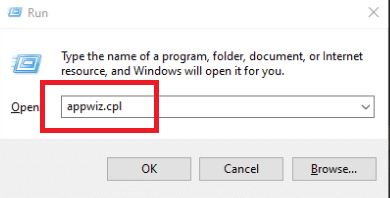
3. انقر بزر الماوس الأيمن فوق Microsoft Office 2007 وانقر فوق تعديل.
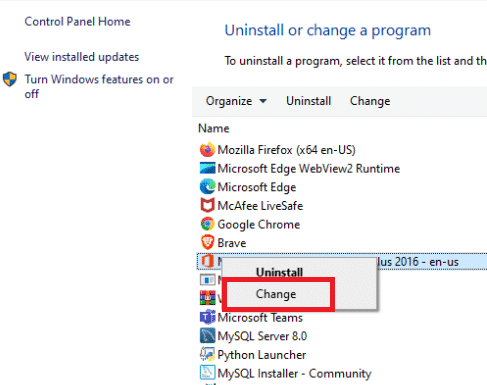
4. انقر فوق “نعم” عند المطالبة.
5. بعد ذلك ، انقر فوق “إصلاح” ثم “متابعة”.
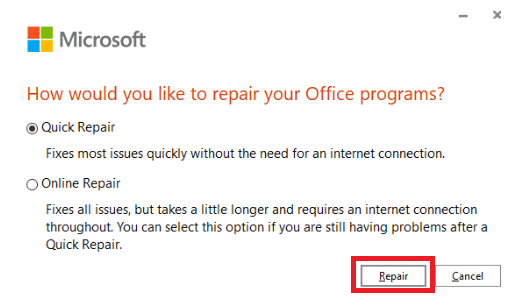
6. مرة أخرى ، انقر فوق “إصلاح”.
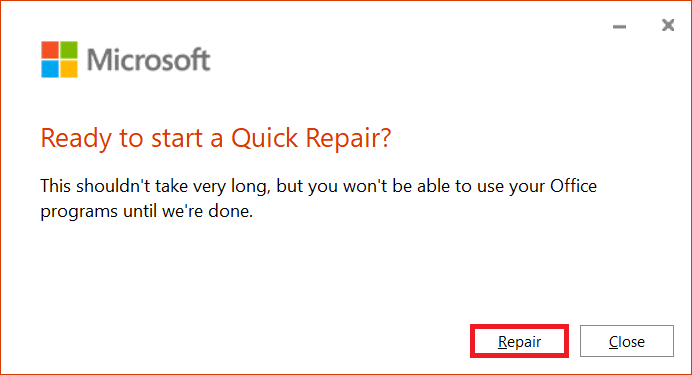
7. عند اكتمال إصلاح Microsoft Office 2007 ، انقر فوق إغلاق.
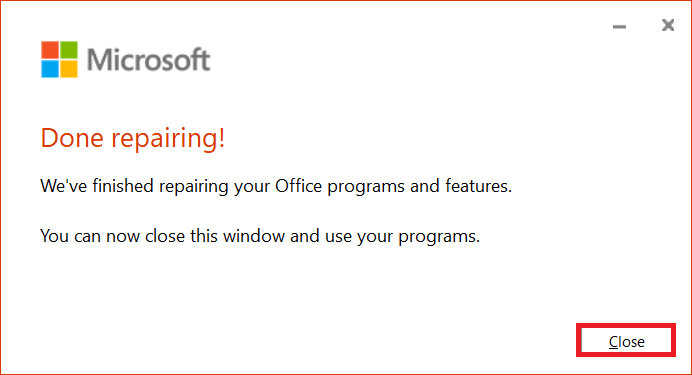
الطريقة الثانية: التحديث Windows
Windows-تحديثات إصلاح مجموعة متنوعة من القضايا والأخطاء. تحقق لتحديد ما إذا تم تطبيق أحدث تصحيح لك Windows. نتيجة لذلك ، ستقوم بتحديث نظام التشغيل في هذه المرحلة لإصلاح المشكلة. اقرأ دليلنا حول كيفية تنزيل وتثبيت آخر تحديث لـ Windows 10 للقيام بذلك.
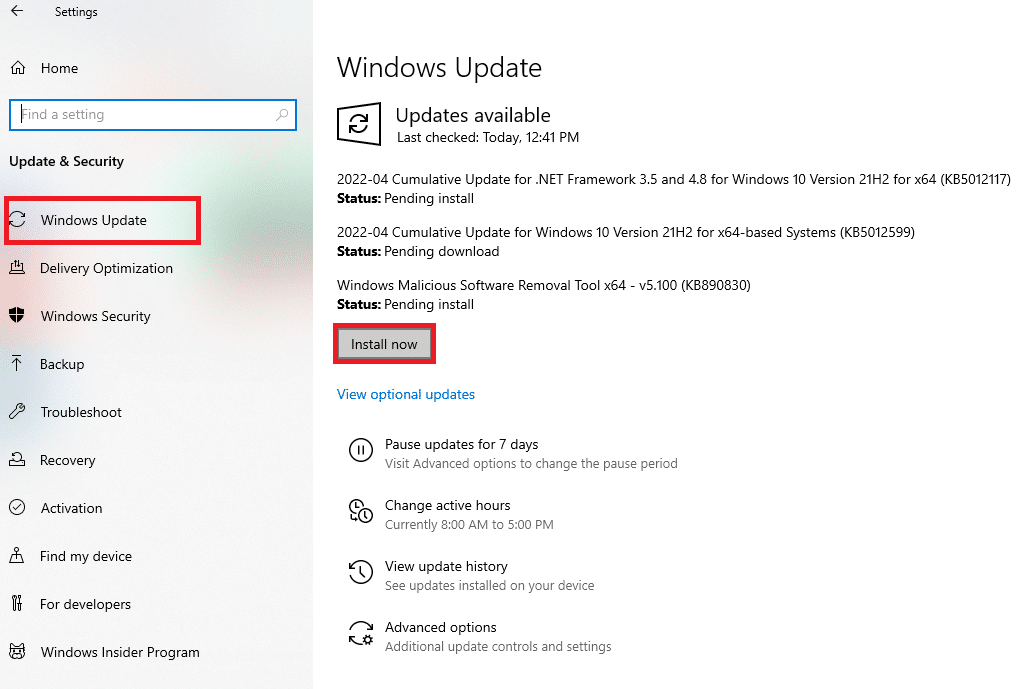
الطريقة الثالثة: تشغيل فحص البرامج الضارة
إذا كنت لا تزال تواجه هذه المشكلة في Excel بعد تجربة الحلول المذكورة أعلاه ، فمن المحتمل أن يكون فيروس أو برنامج ضار قد تسلل إلى نظامك وتسبب في حدوث خطأ stdole32.tlb. نتيجة لذلك ، يوصى بشدة بفحص وإزالة أي برامج ضارة أو فيروسات من جهاز الكمبيوتر الخاص بك. اقرأ دليلنا حول كيفية إزالة البرامج الضارة من جهاز الكمبيوتر الخاص بك في Windows 10 للقيام بذلك.
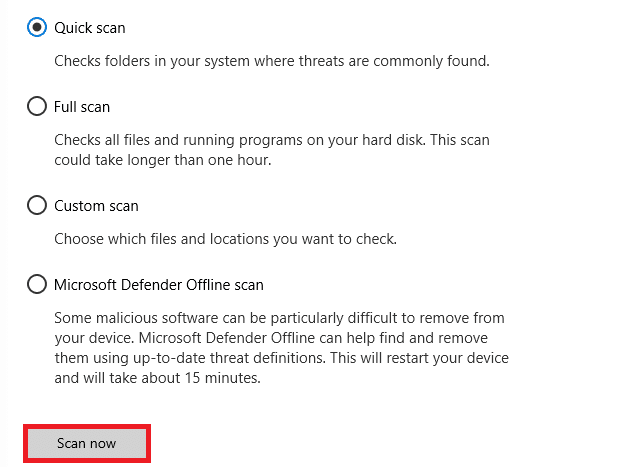
الطريقة الرابعة: إصلاح ملفات النظام
هناك احتمال أن تكون بعض ملفات النظام المهمة قد تعرضت للتلف مما أدى إلى حدوث خطأ stdole32.tlb في Excel. سيكون فحص مدقق ملفات النظام (SFC) مفيدًا جدًا في التعامل مع هذا السيناريو. تقوم طريقة مسح SFC بفحص جميع الملفات التالفة قبل إصلاحها. نتيجة لذلك ، يوصى بإجراء فحص كامل لملف النظام لحل المشكلة. فيما يلي الخطوات التي يجب عليك اتخاذها. اقرأ دليلنا حول كيفية إصلاح ملفات النظام على Windows 10 واتبع الخطوات حسب التعليمات لإصلاح جميع ملفاتك الفاسدة.
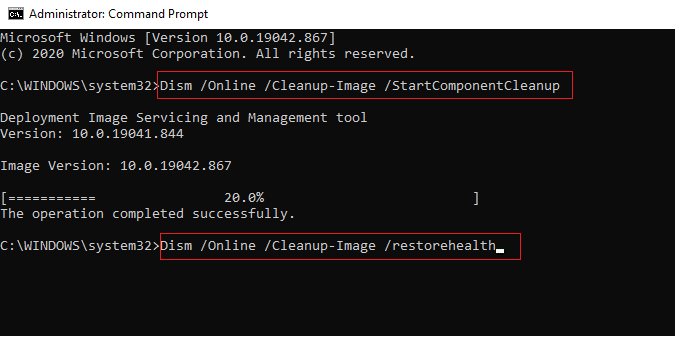
الطريقة الخامسة: تغيير أذونات مفتاح التسجيل
إذا لم ينجح الإجراء أعلاه ، فحاول تغيير الأذونات المختلفة في قاعدة بيانات التسجيل بهذه الطريقة. اتبع التعليمات أدناه للقيام بذلك.
ملاحظة: لتجنب المزيد من المشاكل ، يُقترح إجراء نسخ احتياطي لقاعدة بيانات التسجيل قبل إجراء أي تغييرات. في حالة حدوث خطأ في التكوين ، يمكنك استعادة قاعدة بيانات السجل إلى الحالة السابقة حيث كان كل شيء يعمل بشكل جيد.
1. اضغط على Windows + R في نفس الوقت لبدء تشغيل مربع الحوار.
2. اكتب regedit واضغط على Enter لفتح نافذة محرر التسجيل.
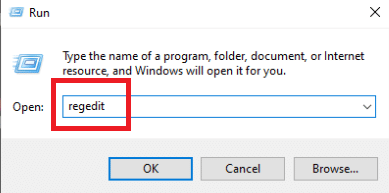
3. انقر فوق “نعم” في موجه التحكم في حساب المستخدم.
4. حدد ملف ثم تصدير من القائمة المنسدلة.
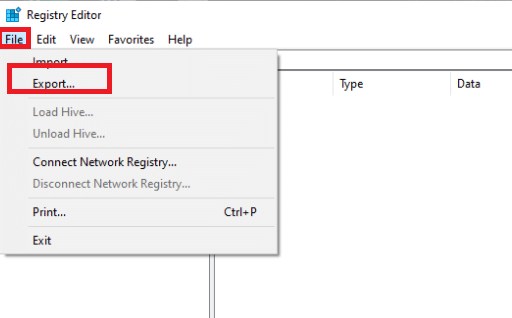
4. ثم اكتب اسم الملف. ضمن تصدير النطاقات ، حدد الكل وانقر فوق حفظ.

5. انتقل إلى المسار المحدد في محرر التسجيل.
HKEY_CLASSES_ROOTExcel.Chart.8
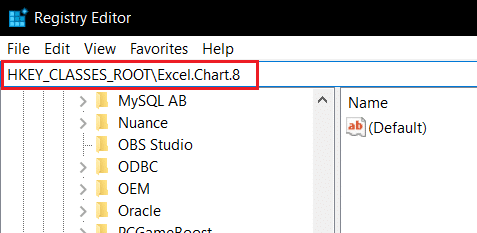
6. انقر بزر الماوس الأيمن فوق Excel.Chart.8 وحدد أذونات من القائمة المنسدلة.
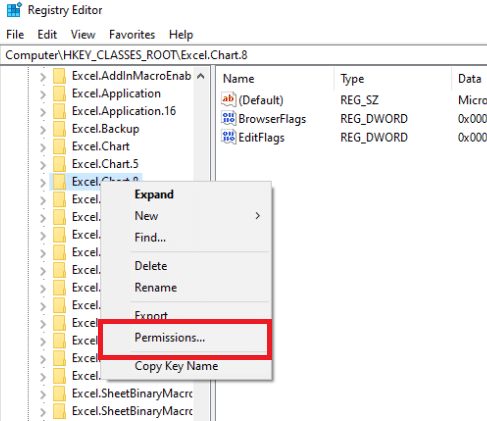
7. انقر فوق إضافة في نافذة الأذونات.
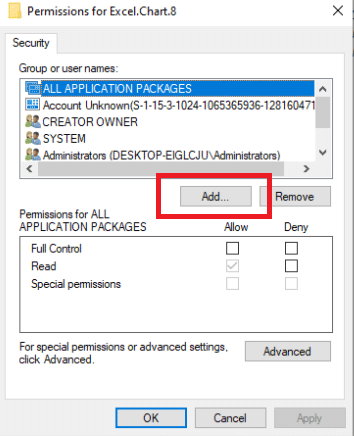
8. ضمن أدخل أسماء الكائنات ، اكتب الكل ، ثم انقر فوق التحقق من الأسماء.
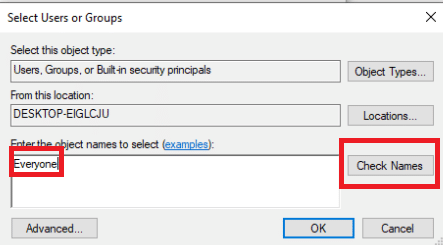
9. لتأكيد إضافة الكائن “الكل” ، انقر فوق “موافق”.
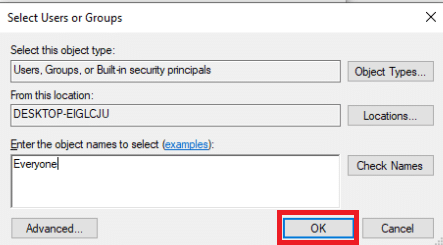
10. بعد ذلك ، انقر فوق الزر “خيارات متقدمة”.
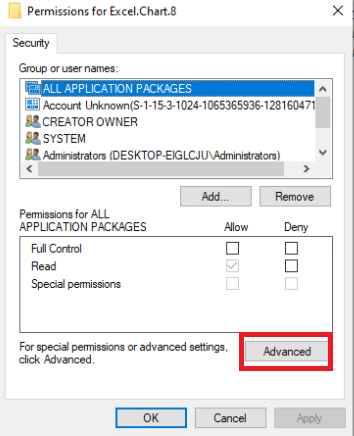
11. تغيير المالك عن طريق النقر فوق تغيير.
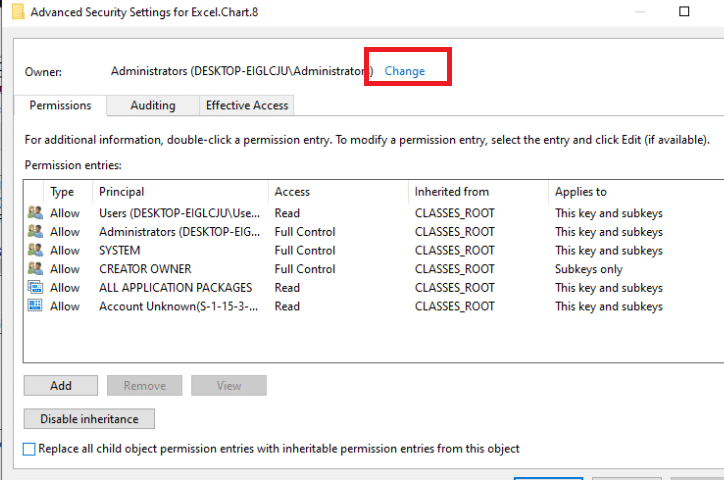
12. ضمن إدخال أسماء الكائنات ، اكتب الكل ، ثم انقر فوق التحقق من الأسماء.
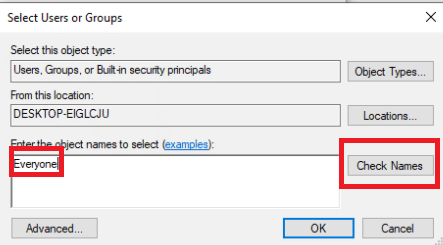
13. لتأكيد إضافة الكائن “الكل” ، انقر فوق “موافق”.
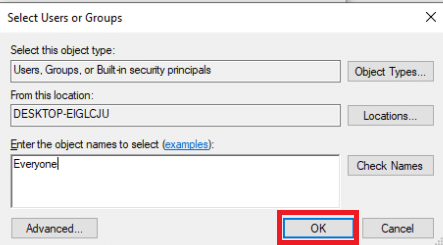
14. انقر فوق “تطبيق” ثم “موافق”.
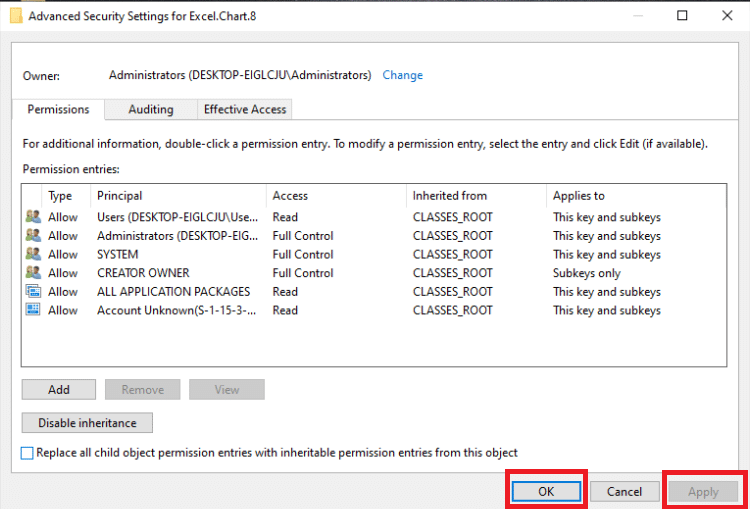
15. حدد الجميع ضمن أذونات وحدد مربعي التحكم الكامل والقراءة.

16. انقر فوق “تطبيق” و “موافق”.
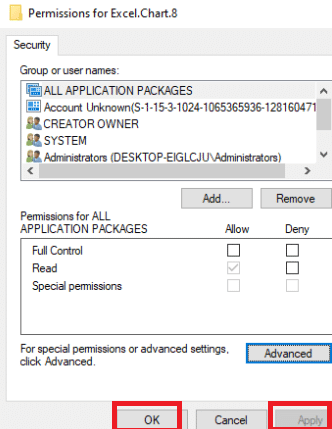
17. اضغط على المفتاح F5 لتحديث قاعدة بيانات التسجيل ، مما أدى إلى إنشاء مفتاح فرعي جديد يسمى Protocol ضمن Excel.Chart.8.
18. كرر الخطوات من 7 إلى 16 لتحديث أذونات هذا المفتاح.
19. قم بتحديث قاعدة بيانات التسجيل بالضغط على المفتاح F5 وكرر الإجراءات لمنح أذونات للمفتاح الفرعي StdFileEditingServer.
20. أخيرًا ، أغلق نافذة محرر التسجيل.
الطريقة 6: إزالة مفاتيح Office من قاعدة بيانات التسجيل
لإصلاح هذا الخطأ ، تحتاج إلى التعامل مع التسجيل مرة أخرى. قبل إجراء أي تغييرات على السجل ، نوصي بعمل نسخة احتياطية من قاعدة بيانات السجل. يمكنك عمل نسخة احتياطية كما فعلت في الطريقة السابقة. إذا كان هناك خطأ في تكوين السجل ، فيمكنك استعادة قاعدة بيانات السجل إلى حالة سابقة حيث كان كل شيء يعمل بشكل جيد. تعرف على كيفية تنفيذ الخطوات الموضحة لإصلاح خطأ stdole32.tlb.
ملاحظة: إذا لم تتمكن من إزالة أو العثور على أي مفاتيح ، فلا داعي للقلق ؛ لن يؤثر على نتائج استكشاف الأخطاء وإصلاحها.
1. اضغط على Windows + R في نفس الوقت لبدء تشغيل مربع الحوار.
2. اكتب regedit واضغط على Enter لفتح نافذة محرر التسجيل.
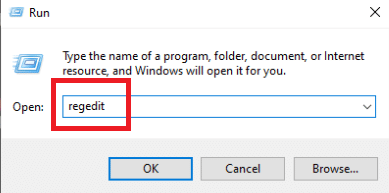
3. انقر فوق “نعم” عند المطالبة.
4. حدد ملف ثم تصدير من القائمة المنسدلة.
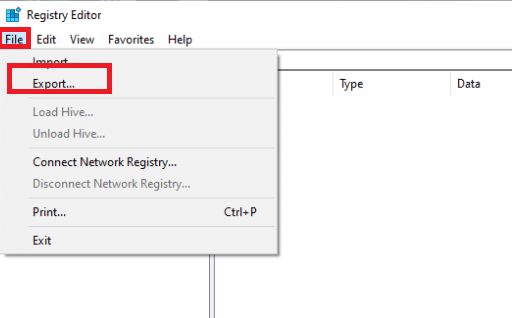
5. ثم اكتب اسم الملف. ضمن تصدير النطاقات ، حدد الكل وانقر فوق حفظ.

6. انتقل إلى الموقع التالي في محرر التسجيل.
HKEY_CURRENT_USERSoftwareMicrosoftOffice
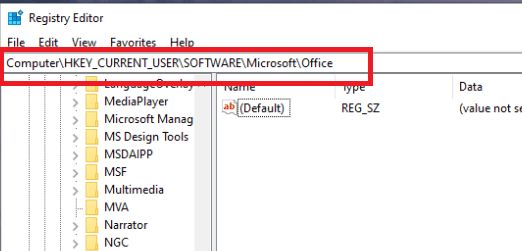
7. انقر بزر الماوس الأيمن فوق المفتاحين الفرعيين لـ Word و Excel وحدد حذف لإزالتهما.
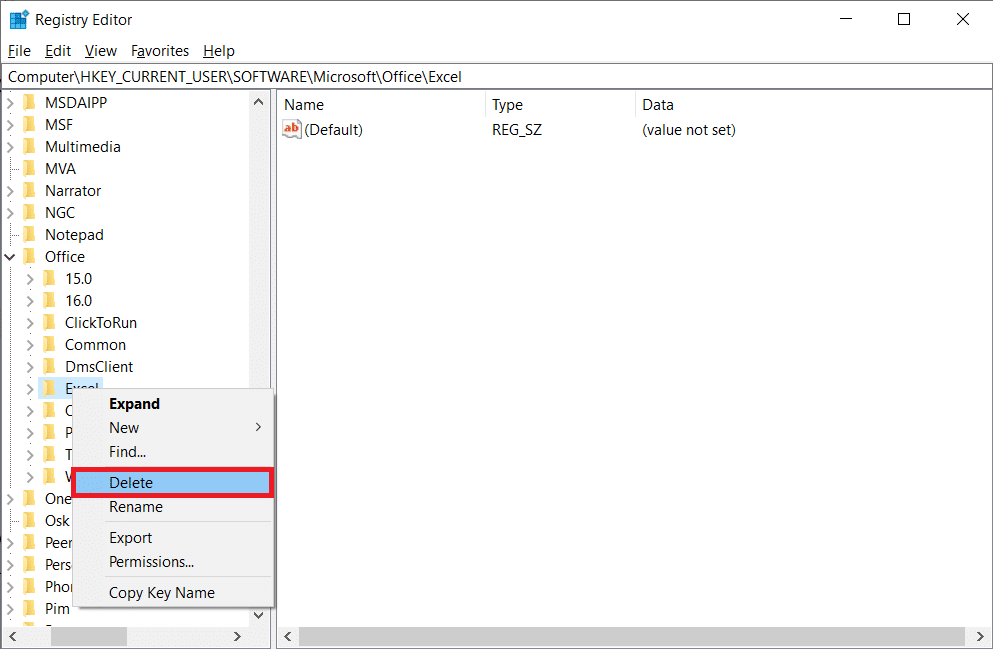
8. افتح المجلدات الفرعية 8.0 و 9.0 و 10.0 و 11.0 و 12.0 واحذف مفاتيح Excel و Word الفرعية.
ملاحظة 1: إذا كنت تواجه مشكلات مع Word ، فقم بإزالة مفتاح Word الفرعي ، وإذا كنت تواجه مشكلات في كليهما ، فقم بإزالة كل من Word و Excel.
ملاحظة 2: إذا لم تتمكن من العثور على هذه المجلدات الفرعية ، فابحث عن إصدارات أخرى مثل 15.0 و 16.0.
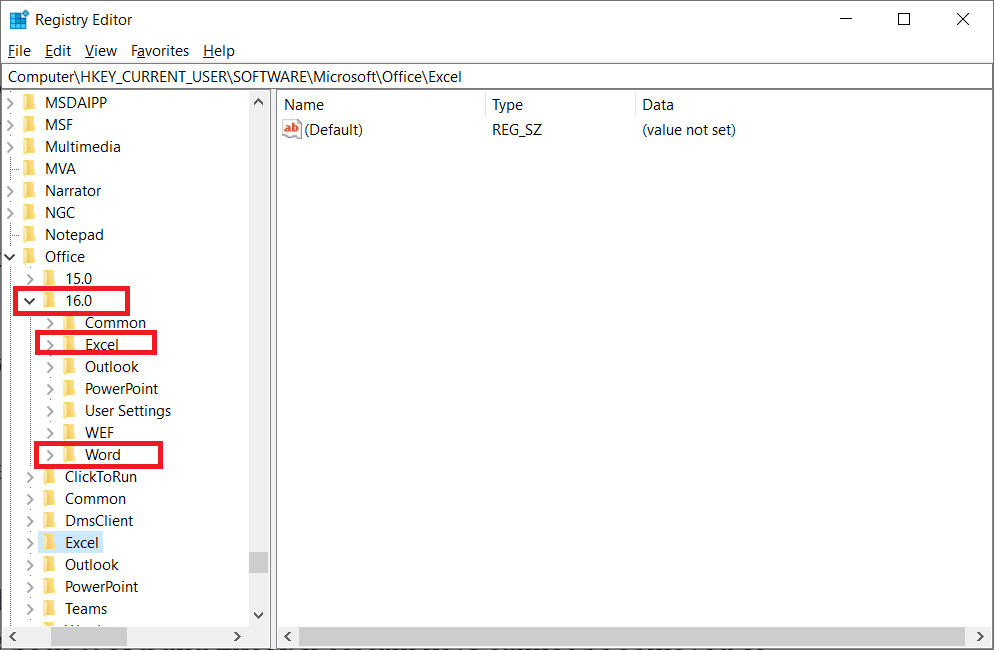
9. انقر فوق “نعم” لتأكيد حذف المفتاح.
10. بنفس الطريقة ، احذف المفتاحين الفرعيين المسمى Word و Excel في المسار
HKEY_LOCAL_MACHINESOFTWAREWW6432NodeMicrosoftOffice.
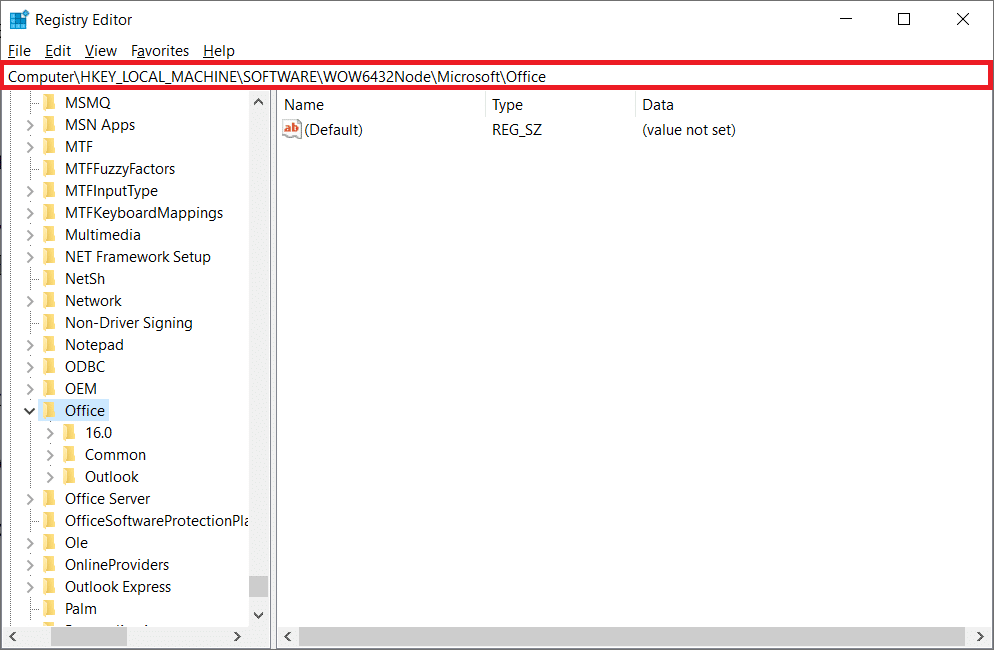
11. أخيرًا ، أغلق نافذة محرر التسجيل.
الطريقة السابعة: حذف الملفات المؤقتة
يتم تخزين بعض البيانات مؤقتًا بواسطة التطبيقات لتحسين سرعات التحميل وتجربة المستخدم. ومع ذلك ، يمكن أن تتلف ذاكرة التخزين المؤقت هذه بمرور الوقت ، وتتداخل مع وظائف النظام المهمة. يؤدي وجود الكثير من البيانات المخزنة مؤقتًا أيضًا إلى حدوث خطأ تسرب الذاكرة هذا. نتيجة لذلك ، ستقوم بحذف جميع الملفات المؤقتة على الكمبيوتر كما هو موضح في الخطوات أدناه لإصلاح خطأ stdole32.tlb.
1. اضغط على Windows + R في نفس الوقت لبدء تشغيل مربع الحوار.
2. اكتب٪ temp٪ واضغط Enter لفتح مجلد temp.
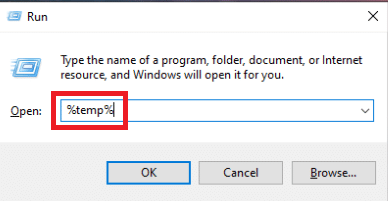
3. لتحديد جميع الملفات ، اضغط على مفاتيح Ctrl + A ثم Shift + Delete لحذفها بالكامل.
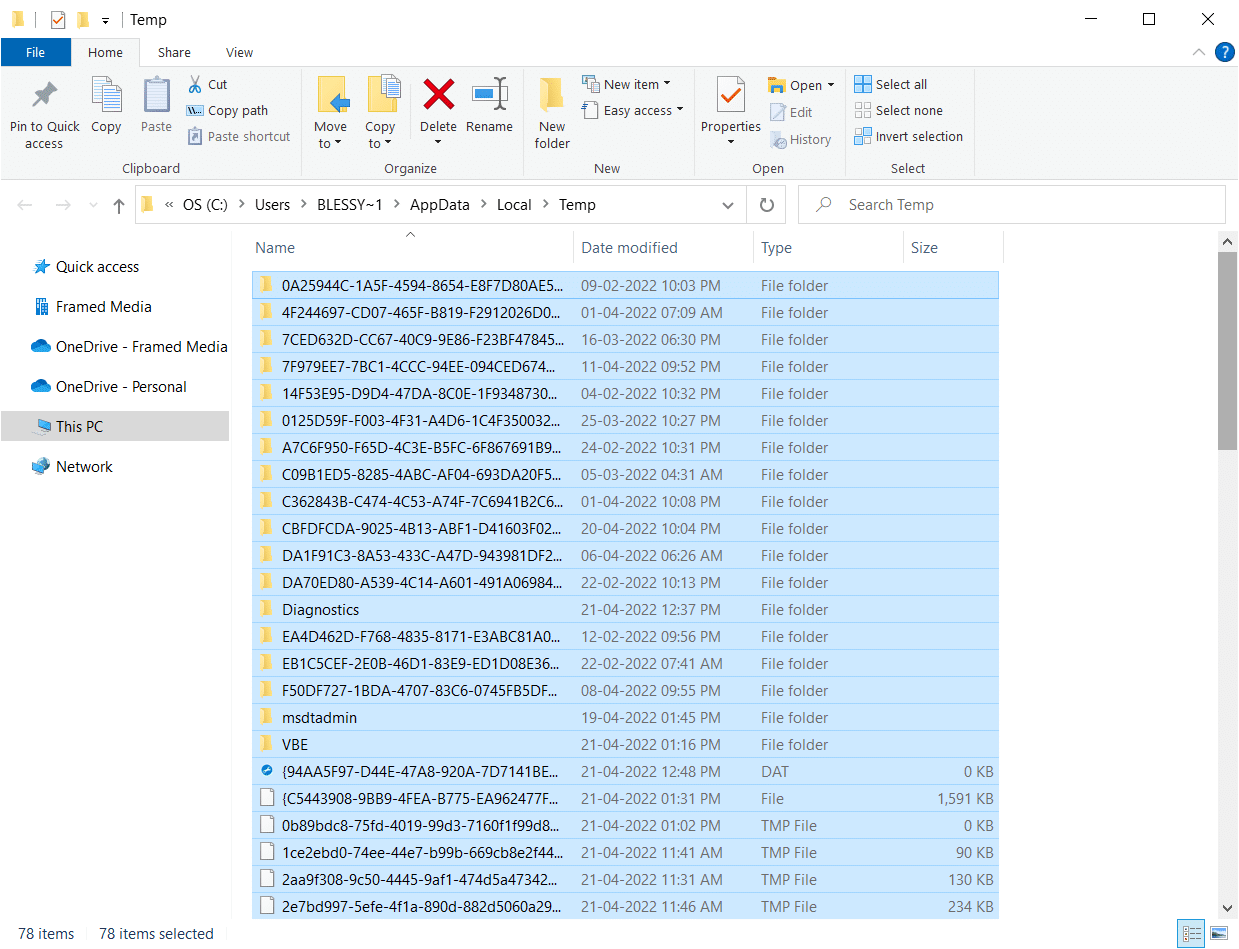
الطريقة الثامنة: إعادة تسمية ملف التثبيت
يمكن أن تساعدك إعادة تسمية ملف الإعداد في التغلب على هذه المشكلة في بعض الظروف. يمكن حل مشكلة Excel هذه بهذه الطريقة. كمثال،
1. اضغط على Windows + مفاتيح I لفتح File Explorer.
2. انتقل إلى مسار الموقع التالي.
C: برنامج FilesCommon Filesmicrosoft sharedOFFICEXOffice Setup Controller
ملاحظة 1: إذا لم تتمكن من التنقل إلى هذا المسار ، يرجى تجربة المسار التالي.
C: Program Files (x86) Common Filesmicrosoft sharedOFFICEXOffice Setup Controller
ملاحظة 2: يجب استبدال X بإصدار Microsoft Office المثبت على نظامك.
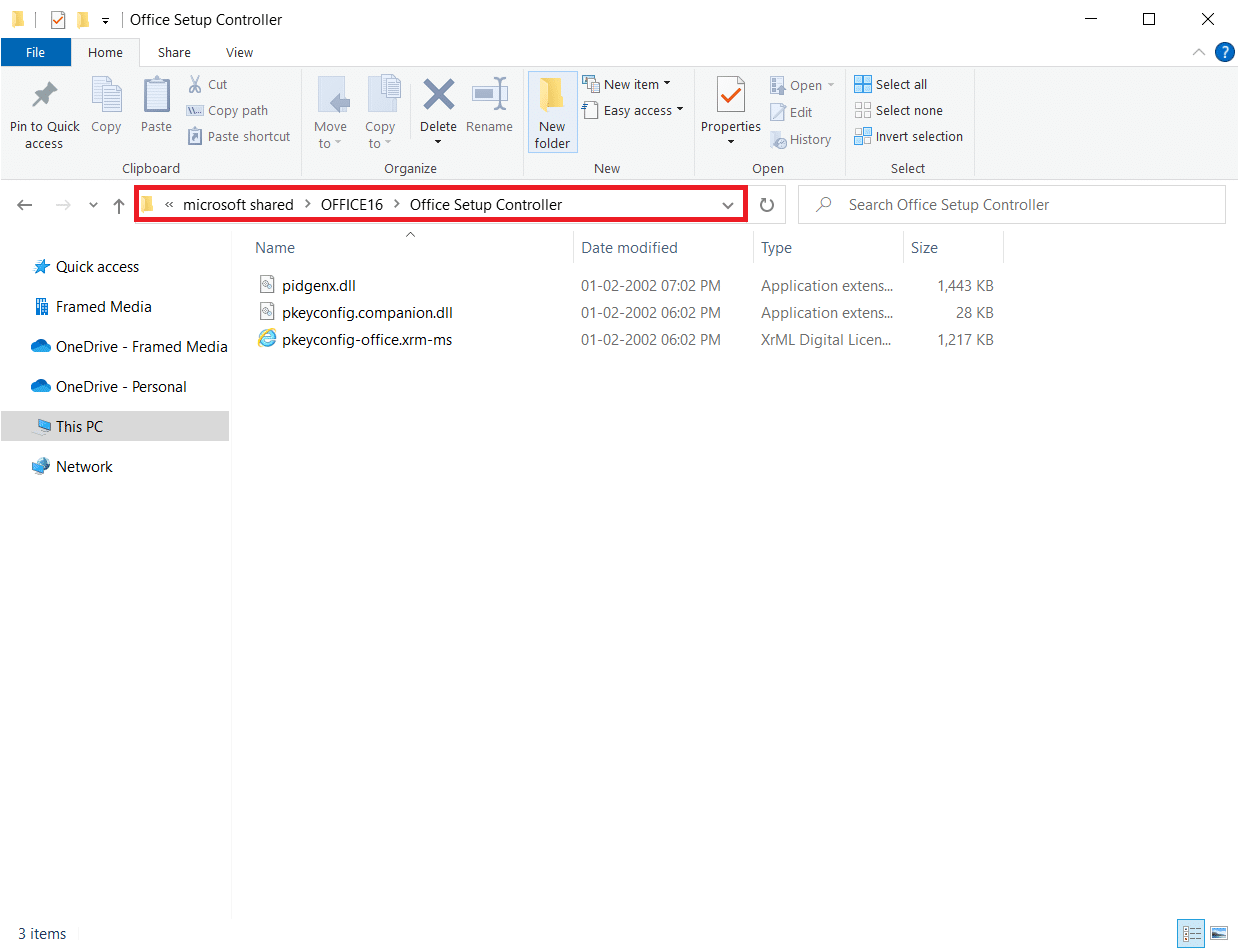
3. الآن انقر بزر الماوس الأيمن على ملف التثبيت وحدد إعادة تسمية.
ملاحظة: أعد تسمية الملف إلى شيء آخر غير الإعداد.
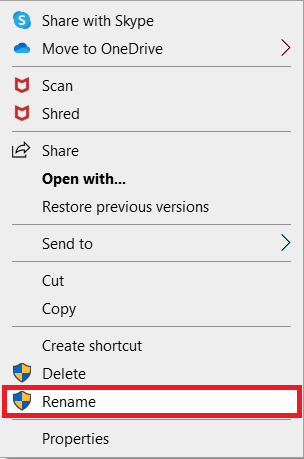
4. قم بتأكيد أي مطالبات.
5. عند مواجهة الخطأ ، قم بتشغيل البرنامج وحدد موافق.
الطريقة التاسعة: قم بإلغاء تثبيت آخر التحديثات
أي تحديثات غير متوافقة سابقًا في ملف Windows 10 قد لا يتسبب الكمبيوتر أيضًا في حدوث هذه المشكلة. لذلك ، يُنصح بإلغاء تثبيت آخر التحديثات المثبتة على جهاز الكمبيوتر الخاص بك لحل خطأ Excel stdole32.tlb. من السهل جدًا تنفيذ المهمة ، ويتم توضيح الخطوات على النحو التالي.
1. اضغط على Windows- مفتاح واكتب لوحة التحكم. ثم انقر فوق فتح كما هو موضح.
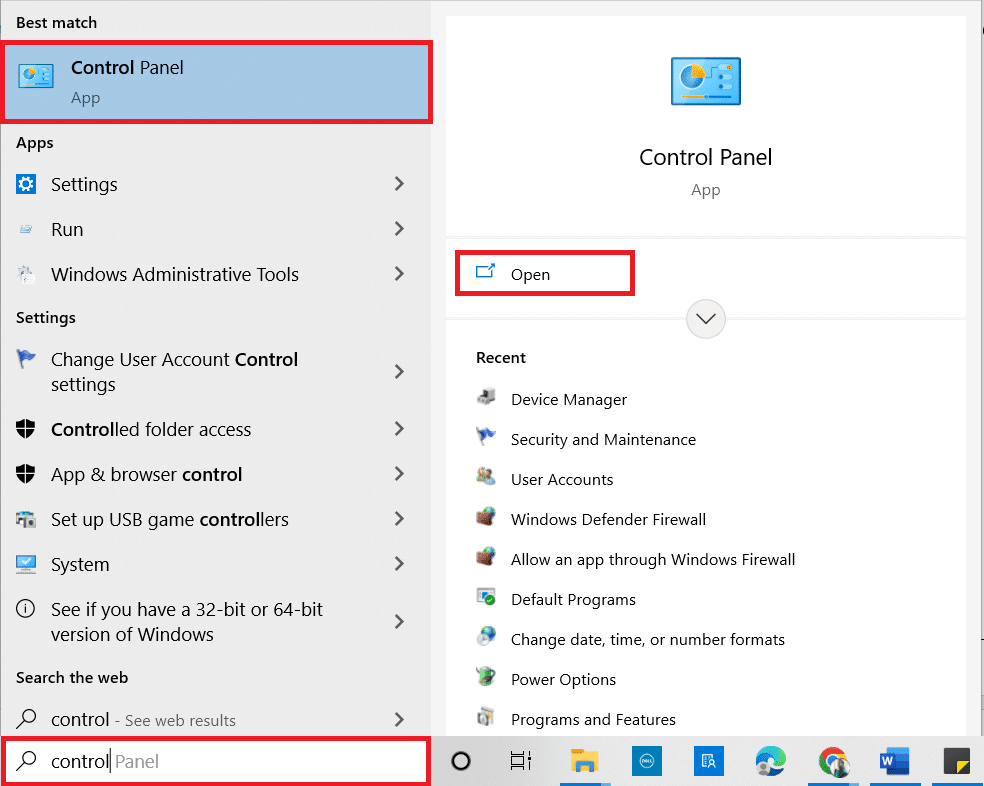
2. تعيين عرض حسب الفئة.
3. انقر الآن على إلغاء تثبيت برنامج ضمن قائمة البرامج كما هو موضح.
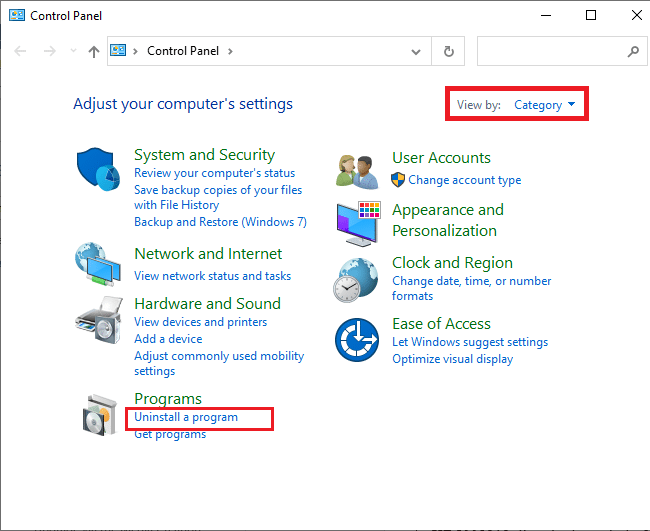
4. انقر فوق عرض التحديثات المثبتة في الجزء الأيمن الذي يظهر.
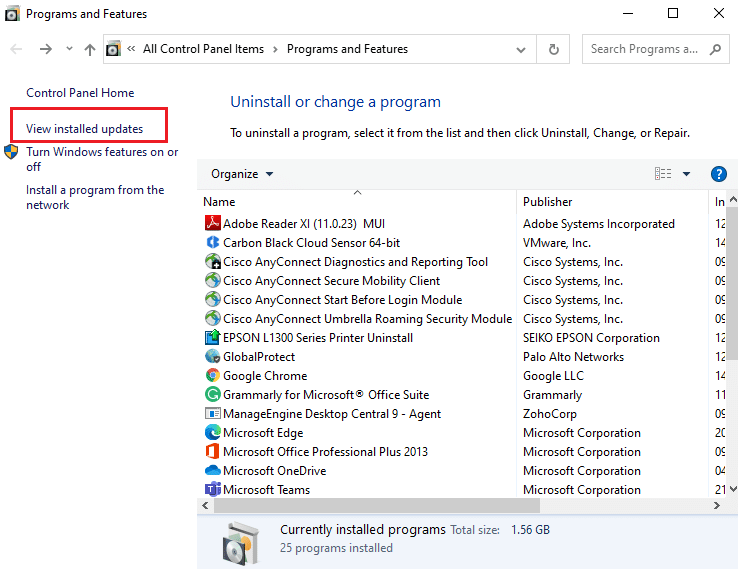
5. الآن ابحث وحدد آخر تحديث من خلال رؤية تاريخ التثبيت وانقر فوق خيار إلغاء التثبيت كما هو موضح أدناه.
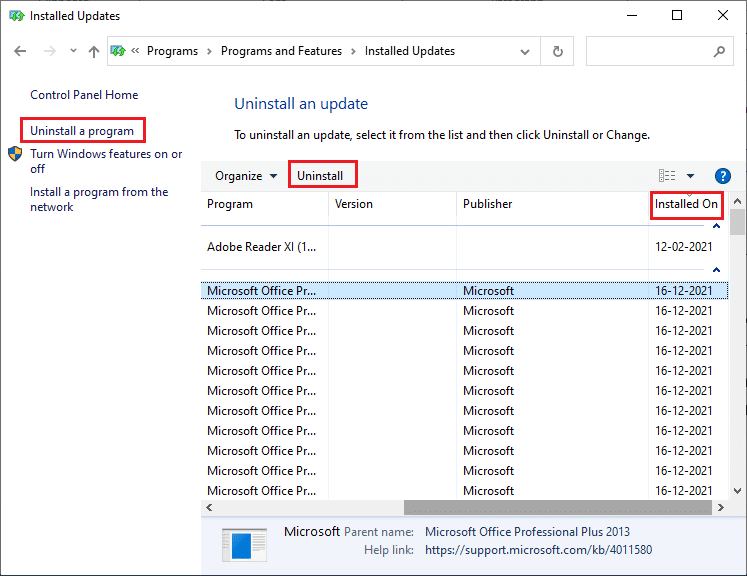
6. أخيرًا ، قم بتأكيد المطالبة وأعد تشغيل الكمبيوتر.
الطريقة العاشرة: أعد تثبيت Microsoft Office
يواجه العديد من الأشخاص خطأ stdole32.tlb هذا بسبب التثبيت غير الكامل لبرنامج Microsoft Office غير الصحيح. نتيجة لذلك ، يوصى بإزالة Office بالكامل ثم إعادة تثبيته بعد تنزيله من موقع Microsoft الرسمي على الويب. لن يؤدي إلغاء تثبيت البرنامج يدويًا إلى حذف أي مكونات متبقية من الأجهزة. اتبع هذه الخطوات لإزالة Office من جهاز الكمبيوتر الخاص بك:
1. اضغط على Windows + مفاتيح I في وقت واحد لفتح الإعدادات.
2. حدد التطبيقات.
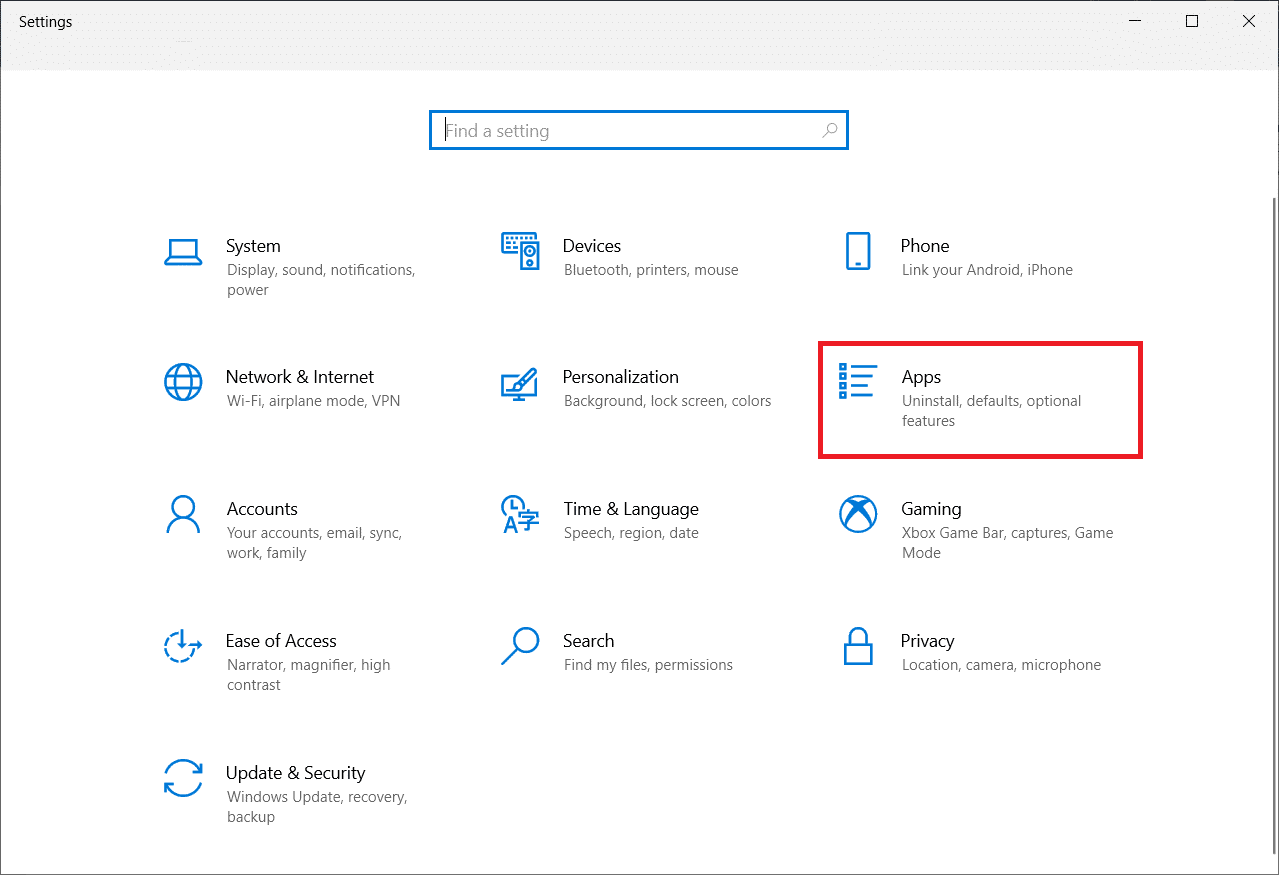
3. قم بالتمرير لأسفل وانقر فوق Microsoft Office.
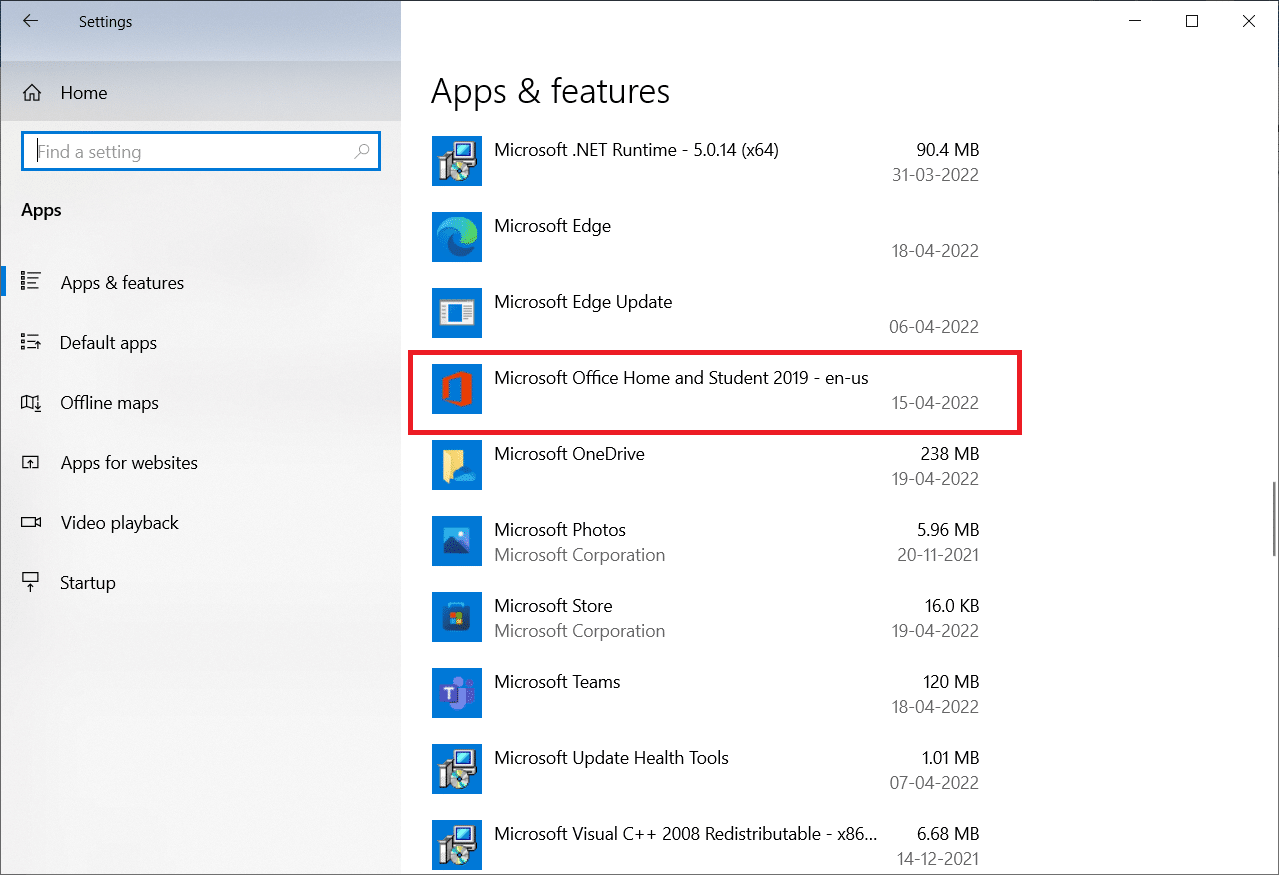
4. انقر فوق إلغاء التثبيت.
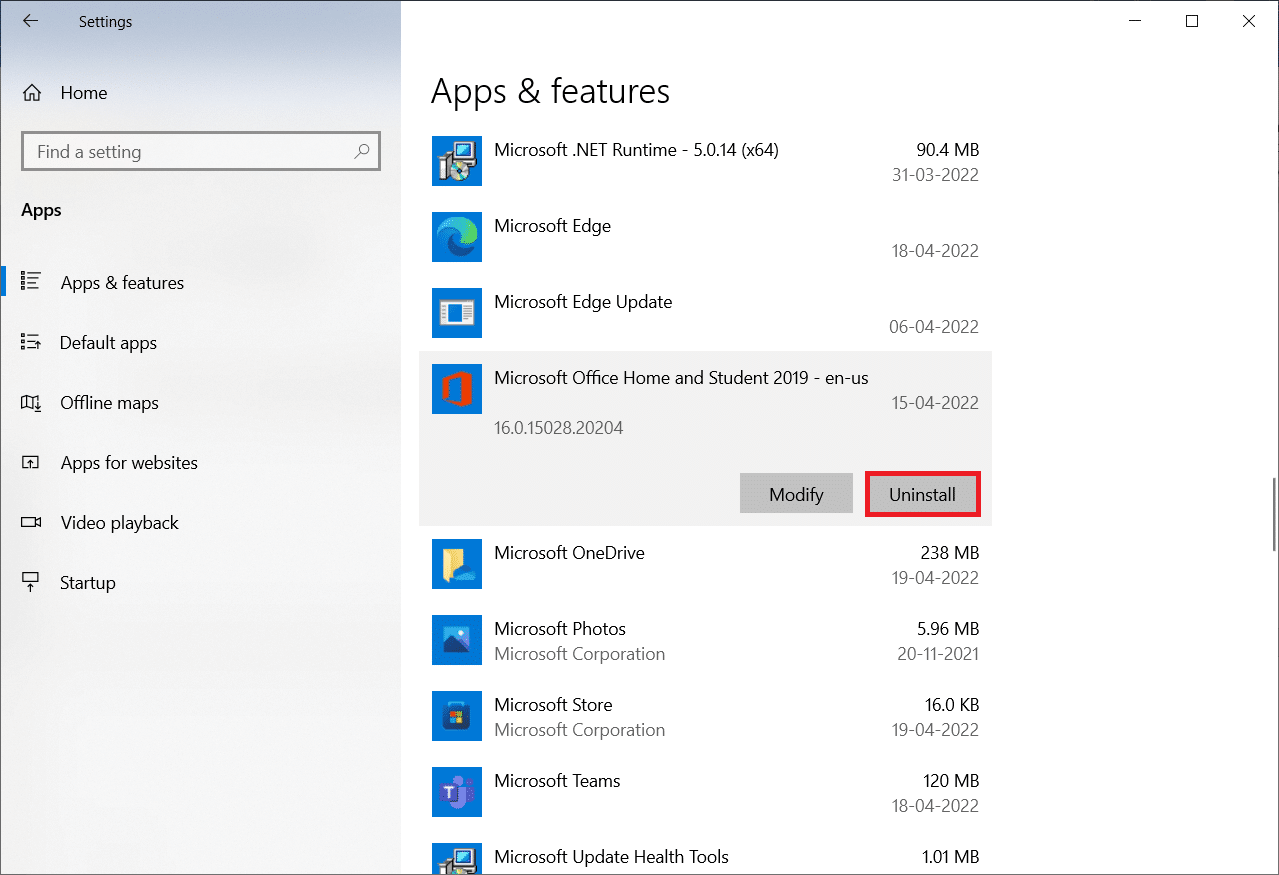
5. انقر فوق إلغاء التثبيت في النافذة المنبثقة ، ثم انقر فوق نعم من النافذة المنبثقة.
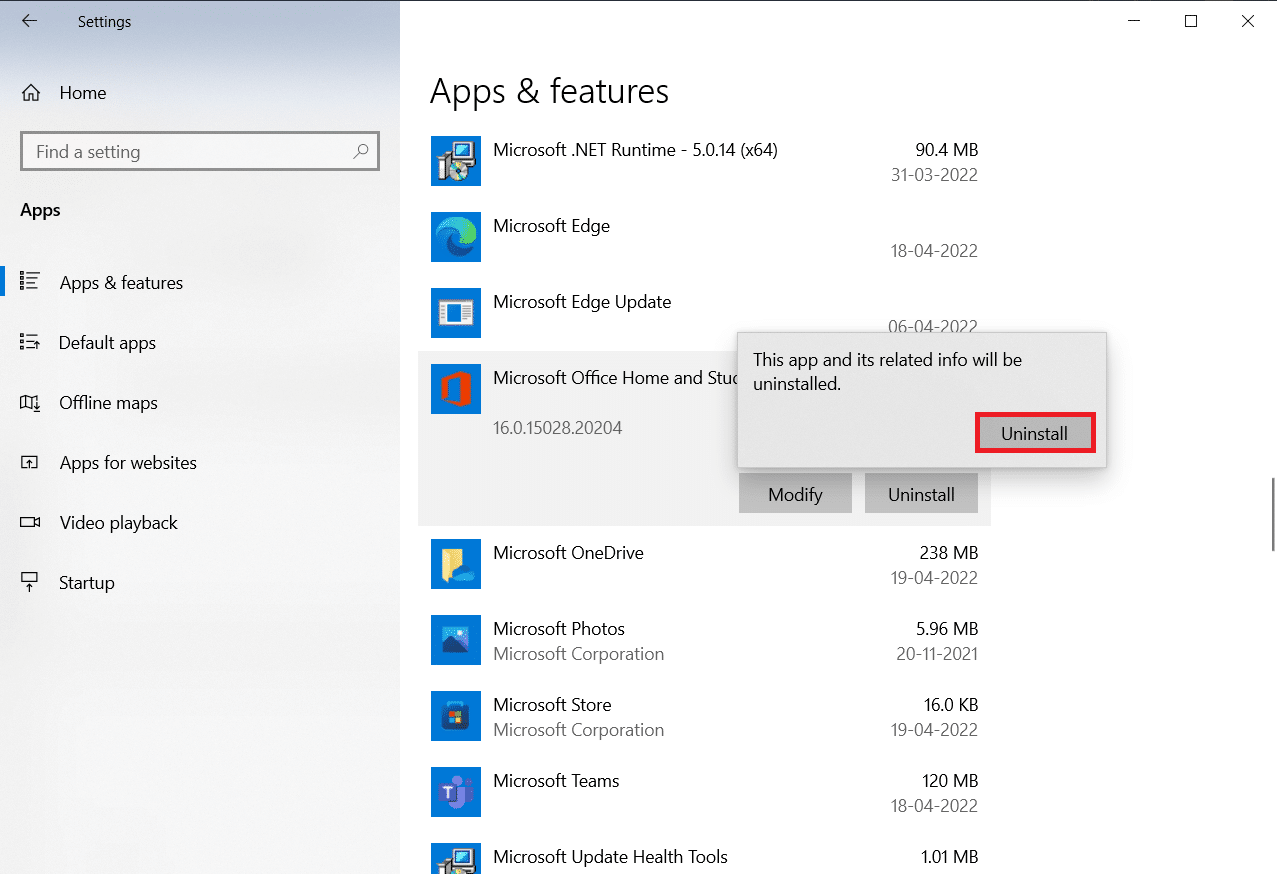
6. ثم أعد تشغيل الكمبيوتر.
7. قم بتنزيل Microsoft Office من الموقع الرسمي.
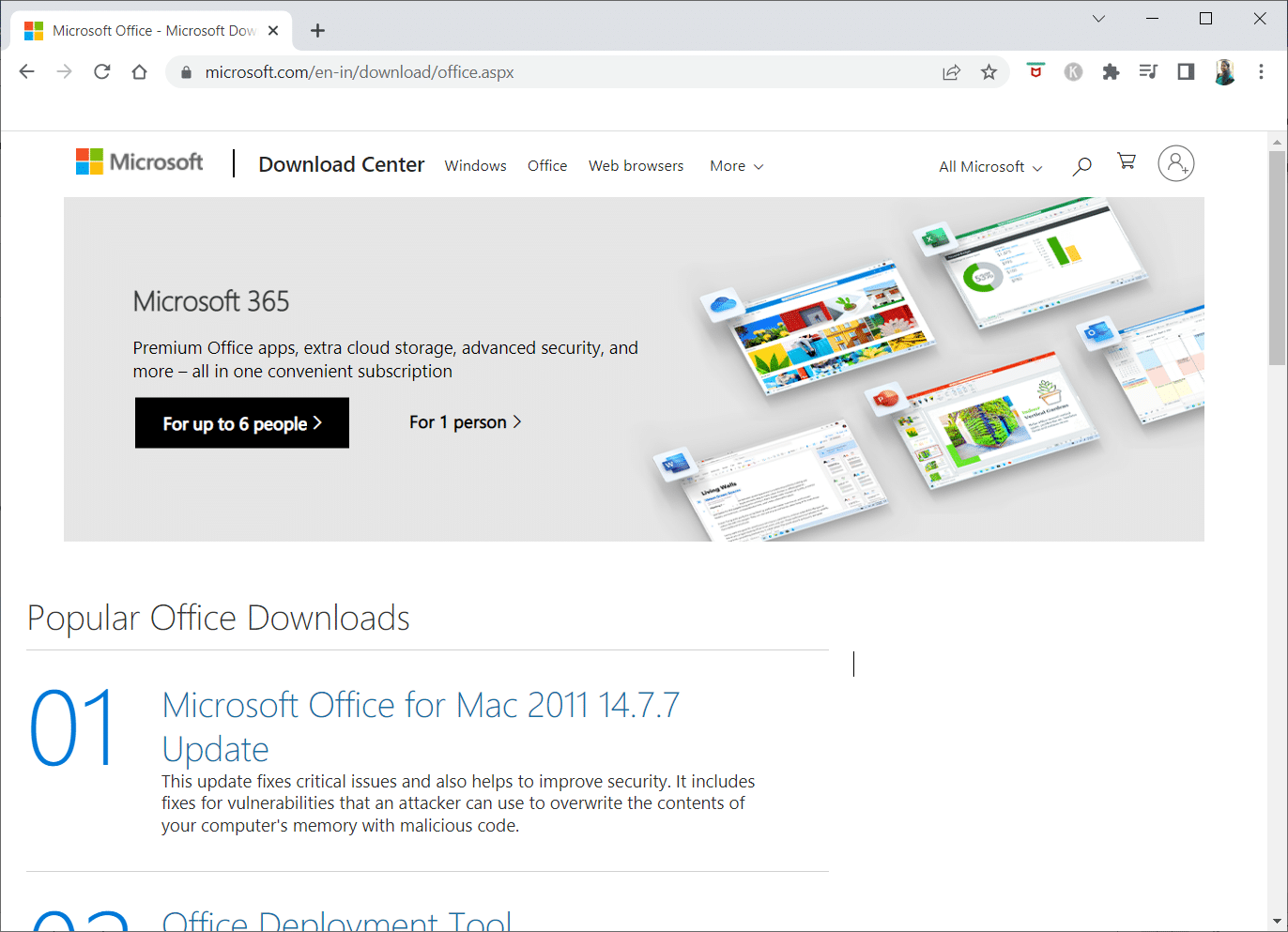
الطريقة 11: إجراء استعادة النظام
إذا لم تنجح أي من هذه الطرق معك ، فأعد الكمبيوتر إلى الإصدار السابق كحل أخير. للقيام بذلك ، اتبع دليلنا حول كيفية استخدام استعادة النظام Windows 10 وتنفيذ التعليمات الموضحة. في النهاية ، سيتم استعادة جهاز الكمبيوتر الخاص بك إلى حالة سابقة حيث لا يواجه أي أخطاء على الإطلاق.
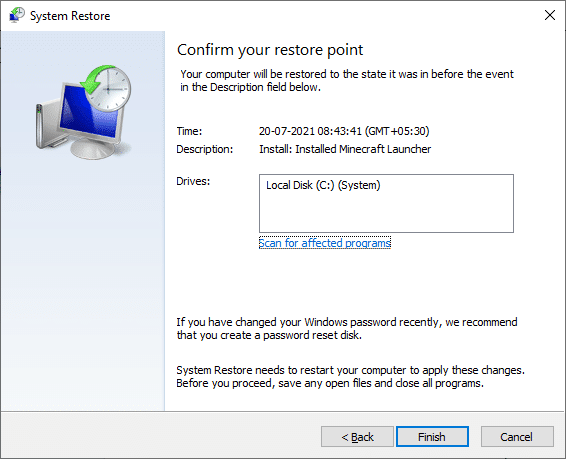
بعد استعادة ملف Windows 10 كمبيوتر ، تحقق مما إذا كان الخطأ قد تم حله.
***
نأمل أن تكون قد وجدت هذه المعلومات مفيدة وأنك تمكنت من حل خطأ stdole32.tlb. أخبرنا بأي تقنية كانت أكثر فائدة لك. إذا كان لديك أي أسئلة أو تعليقات ، يرجى استخدام النموذج أدناه.
